Aan de slag met Microsoft Azure - Maak uw eerste virtuele machine
Sinds Microsoft Microsoft Azure voor het eerst heeft aangekondigd in 2008, oorspronkelijk met de codenaam Red Dog ; Het cloudcentrische platform is uitgegroeid tot een van Microsoft's miljardenbedrijven. Gebruikers die bekend zijn met cloud computing, zijn Azure en Amazon Web Services belangrijke spelers in deze branche. Wat zijn de voordelen van Azure, als bureaubladgebruiker, is er iets dat ik zou kunnen gebruiken? Sinds haar oprichting heeft Microsoft Azure voornamelijk gericht op klanten van grote bedrijven en IT-professionals die computers liever als hulpprogramma aanschaffen.
Met Azure kunnen kleine, grote bedrijven of overheden hun infrastructuur boven op het Microsoft-platform hosten voor enkele scenario's; of het nu gaat om een website voor verkopers, het opzetten van een rendering farm voor het animeren van een film, systeembeheer zoals het verifiëren van gebruikers, offsite back-up en een overvloed aan verschillende activiteiten. Redundantie is natuurlijk gebaseerd op Azure, waardoor systemen altijd beschikbaar zijn. Het goede hieraan is dat u alleen betaalt voor de hoeveelheid computergebruik die u kunt gebruiken of betalen. Azure verwijdert een groot aantal uitdagingen in verband met het plannen, opbouwen en implementeren van een netwerkinfrastructuur en het inhuren van personeel om dit te beheren. Voor een individu heeft Azure ook voordelen, waarvan er een een VM draait, die u vervolgens kunt gebruiken om projecten te hosten en testen.
Host een virtuele machine in Microsoft Azure
Waarom zou je een VM in de cloud willen laten draaien? Er zijn veel gebruiksgevallen waarbij dit waarde kan toevoegen aan uw bedrijf. Als u bijvoorbeeld een bedrijf wilt starten en eenvoudig een systeem wilt implementeren voor een externe werknemer, is dit een geweldige manier om het te doen. Gebruikers kunnen het ook gebruiken om een project te testen; zelfs als ze niet beschikken over de lokale machinebronnen om het te vergemakkelijken. In dit artikel laten we u zien hoe u setup, configuratie, implementatie en vervolgens verbinding maakt met een virtuele machine die wordt uitgevoerd in Microsoft Azure.

Voordat u Microsoft Azure kunt gaan gebruiken, moet u een abonnement aanschaffen. Microsoft biedt verschillende plannen op basis van uw behoeften. Als u geïnteresseerd bent in het uitproberen van Azure, kunt u zich aanmelden voor een gratis proefversie. Voor dit artikel zal ik voornamelijk Microsoft Azure gebruiken om een virtuele machine te hosten. Er zijn verschillende prijsopties beschikbaar, afhankelijk van of u een toepassing of database wilt hosten. Omdat ik al een Visual Studio MSDN-abonnement heb, zal ik gebruikmaken van het Azure-voordeel.

Stel Microsoft Azure in
Nadat u zich bij de Microsoft Azure-portal hebt aangemeld, wordt u door een installatiewizard geleid. Wanneer Azure uw configuratie voltooit, klikt u op Start Mijn service beheren. Wacht opnieuw terwijl Azure de Azure Portal laadt.

Als u geen ervaring hebt met het gebruik van de service, wordt u geadviseerd om de tour van 30 seconden te volgen om uzelf vertrouwd te maken.

Nadat u zich hebt gevestigd in de Azure Portal, kunt u rondkijken en een aantal van de beschikbare opties verkennen. Een van de favoriete activiteiten waarvoor gebruikers Azure gebruiken, is het hosten van virtuele machines voor externe workloads. Aan de linkerkant ziet u koppelingen naar items samen met een status die activiteiten aangeeft. Zoals u ziet, kan Azure worden gebruikt voor een breed scala aan taken, waaronder het hosten van webapps, virtuele machines, mobiele services, cloudservices, batchservices, databases, opslag, big data, media, softwareontwikkeling, netwerken voor het leveren van inhoud en een heel veel meer.

Omdat Azure een abonnement is, moet u het beheren afhankelijk van het type resource waarvoor het wordt gebruikt. Klik bovenaan op de Kredietstatus om een overzicht te krijgen van uw saldo en het gebruik van uw abonnement.

Maak een virtuele machine
Wanneer u klaar bent om een virtuele machine te maken, klikt u op het tabblad Virtuele machines en vervolgens op Een virtuele machine maken .

Azure biedt een groot aantal opties en functies voor het configureren van uw virtuele machine. Aan het eind van de dag komt het neer op wat u nodig heeft en wat u zich kunt veroorloven. Er worden vijf geoptimaliseerde categorieën aangeboden, afhankelijk van uw behoeften. Voor mijn specifieke doeleinden zal ik Compute gebruiken. Als u gegevens opslaat, app-services host of netwerkbronnen beheert, kunt u kiezen uit een van de beschikbare opties.

Zoals u ook kunt zien, kunt u met Azure het doel van de gewenste categorie definiëren. U kunt desgewenst handmatig een galerij met configuraties maken of kiezen. Azure is aanvankelijk begonnen als een Windows-platform, maar nieuwe culturele en marketinginvloeden hebben Microsoft aangemoedigd Azure een meer open platform te maken. Je kunt kiezen uit verschillende concurrerende platforms, waaronder Ubuntu Linux, CentOS, Oracle en CoreOS.

Het aanmaken van uw virtuele machine is een proces in vier stappen, dat het configureren van basisinstellingen, het kiezen van de grootte van de virtuele machine, het toevoegen van optionele functies en het beoordelen van de samenvatting omvat. Basisinstellingen bestaan uit het kiezen van de apparaatnaam, accountnaam, wachtwoord en het definiëren van uw resourcegroep. Met resourcegroepen kunt u uw VM volgen, samen met wie deze kan openen en beheren.

Virtuele machine-afmetingen komen neer op kosten, gebruik en prestaties. Als u uw virtuele machine gaat gebruiken voor een zware werklast; een krachtigere virtuele machine wordt aanbevolen. Gebruikers met een beperkt budget kunnen door de galerij bladeren om een geschikte optie te vinden. Voor mijn doeleinden zal ik kiezen voor de goedkoopste optie die beschikbaar is, namelijk een D1-standaard. Dit is een single-core VM, 3, 5 GB RAM en een 50 GB SSD.

Optionele functies hadden ik niets om te configureren, dus ik sloeg gewoon over en ging naar de overzichtspagina.

Samenvatting geeft u een overzicht van uw virtuele machine-configuratie. Als u snel wijzigingen wilt aanbrengen, kunt u teruggaan en dit doen.

Als u klaar bent, klikt u op OK en wacht u terwijl uw virtuele machine wordt geïmplementeerd.

Wanneer u klaar bent, kunt u op het configuratietabblad klikken waar u aanvullende aanpassingen kunt aanbrengen, de status van de virtuele machine kunt bekijken of er verbinding mee kunt maken.

Klik op Verbinden om verbinding te maken met uw virtuele machine. Er verschijnt een prompt op het scherm, klik op openen; Hiermee wordt de externe desktopclient gestart. Om u aan te melden, voert u de naam van de virtuele machine in, gevolgd door een accountnaam en vervolgens uw wachtwoord, klik op OK. Uw op Microsoft Azure gebaseerde virtuele machine is nu in gebruik.

Dus dat is een korte introductie tot het gebruik van Azure. Het is niet alleen voor grote bedrijven, of u nu een klein bedrijf bent, freelancer, u kunt Azure ook gebruiken. Vertel ons wat je denkt.


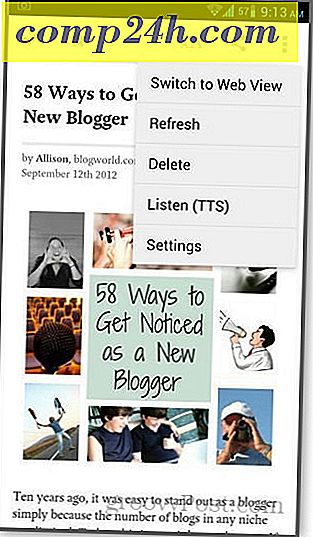



![Een volledig functionele prullenbak vastzetten op de taakbalk van Windows 7 [How-To]](http://comp24h.com/img/microsoft/349/pin-fully-functional-recycle-bin-windows-7-taskbar.png)
